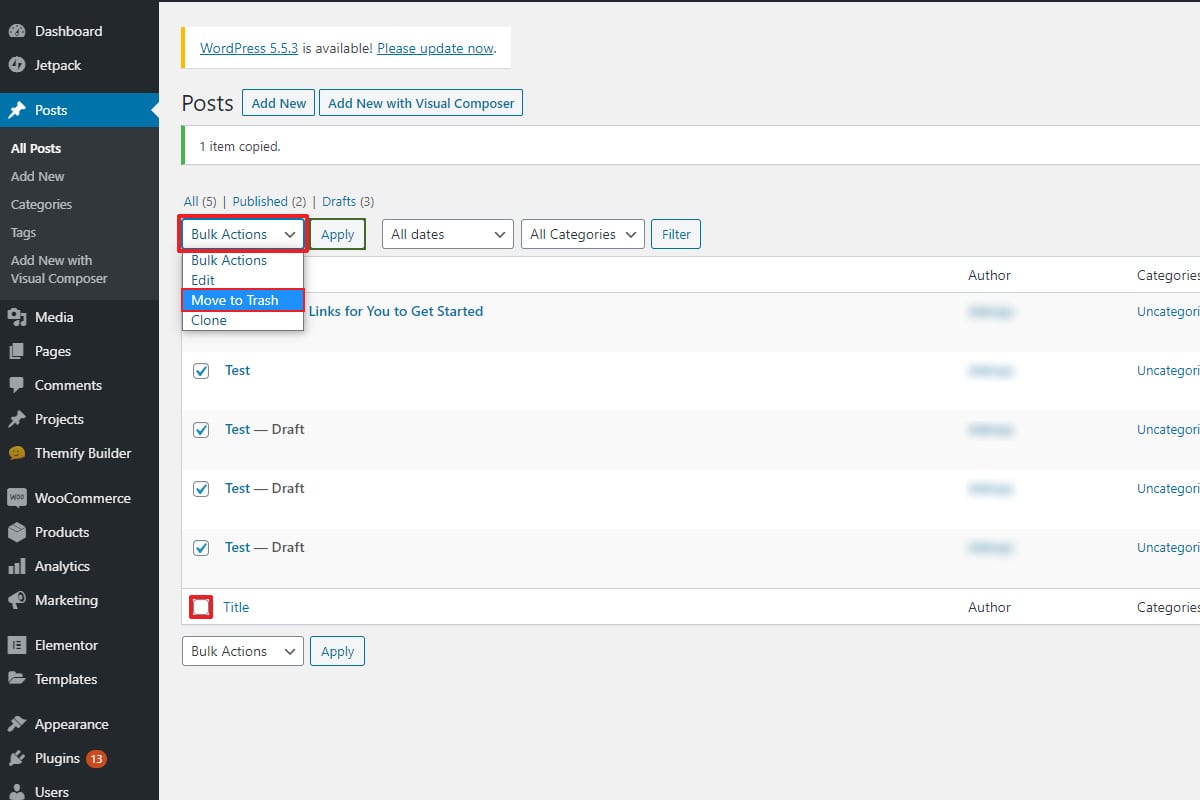¿Cómo arreglar el hack de palabras clave japonesas de WordPress?
Índice del contenido
¿Ves palabras clave japonesas aleatorias en tu sitio web de WordPress? A veces, es posible que no se vea directamente en el sitio web. Sin embargo, si visita el sitio web buscándolo en Google, verá varias palabras clave japonesas en lugar del título de su sitio web.
Esto se conoce como truco de palabras clave japonesas de WordPress. Bueno, no es el nombre oficial pero así lo llama la gente. Veremos un tutorial completo sobre cómo eliminar el texto y corregir fácilmente el hack de palabras clave japonesas de WordPress.
Descripción general del truco de palabras clave japonesas
Ya hemos visto qué es el truco de palabras clave japonesas. Entonces, en lugar de saber más sobre el significado, veamos la intención del atacante detrás de esto.
En la mayoría de los casos, Este truco se hace para ganar dinero contigo. y no comprometer sus datos. Aquí, El atacante inyectará una gran cantidad de texto no deseado, así como URL no deseadas en su sitio web..
Estas URL y texto aparecerán en el motor de búsqueda.. No es necesario ver lo mismo desde su sitio web habitual. En palabras más simples, si abre el sitio web, es posible que ni siquiera vea nada allí.
Sin embargo, todavía necesito arreglarlo asi será impactar su puntaje SEO además de disminuir sus ingresos. Por lo tanto, es mejor proteger su sitio web si no quiere perder su clasificación y otras cosas también.
Existe una manera fácil de averiguar si su sitio web tiene algo similar o no.
Simplemente escriba el siguiente término en Google.
Sitio:ejemplo.com
Mostrará los resultados de su sitio web. Si ve resultados en japonés, su sitio web podría estar comprometido. No te preocupes, veremos cómo puedes solucionarlo.
Reparar el hack de palabras clave japonesas (lado del sitio web)
Lo primero que debe hacer es realizar una copia de seguridad de su sitio web. Puede utilizar un complemento o utilizar la herramienta de copia de seguridad predeterminada de su alojamiento para realizar la copia de seguridad.
Una vez que tengas la copia de seguridad, podrás continuar con los demás pasos.
Escanear el sitio web
Tu primer paso es escanear el sitio web y vea si soluciona el problema. Esta es seguramente la forma más fácil de solucionar el truco de palabras clave japonesas de WordPress.
En primer lugar, tienes dos formas de escanear el sitio web.
- Usando su escáner cPanel
- Un complemento
De cualquier manera, puede escanear su sitio web. Para el escáner de cPanel, puede ir a cPanel y dirigirse al escáner de virus y, para el complemento, puede abrir la configuración del complemento. Los complementos de seguridad como Sucuri, Wordfence, etc. son útiles en este caso.
El escáner también arreglar los archivos infectados. De cualquier manera, es muy recomendable mantener guardada la lista de archivos infectados. Los usaremos de otras maneras.
Reemplazar los archivos
Lo siguiente que debes hacer es reemplazar los archivos. Usted puede encontrar los archivos originales y luego reemplazarlos con los archivos infectados. Este es un paso obligatorio que debes dar.
Incluso si los archivos se borran cuando verificas con el escáner de virus, puedes hacer esto para garantizar la seguridad de su sitio web. Lleva muy poco tiempo.
Todo lo que necesitas hacer es busque el sitio web original desde el que descargó el tema o complemento. Ahora usted puede extráelo en tu computadora y luego reemplazar los archivos infectados. Eso es todo. Apenas lleva unos minutos porque ya tienes una lista completa de archivos infectados.
A partir de entonces, puede continuar con el siguiente paso, donde también daremos un par de pasos más.
Encuentra las URL
Ahora, tu próximo trabajo es encontrar las URL que todavía muestran los textos japoneses. Para ello aplicaremos diversas técnicas. Una vez que encontremos las URL, trabajaremos en ello. Hay dos formas más populares que puede utilizar para descubrir las URL infectadas.
Mira en el mapa del sitio
Primero, tendrás que busque el mapa del sitio. Cuando miras el mapa del sitio, Verás todas las URL que están activas. en tu sitio web. Si encuentra alguna URL que no debería estar allí, debe tomar algunas medidas de inmediato.
La URL del mapa del sitio dependerá del complemento que esté utilizando para generar el mapa del sitio. Puede ser Yoast, el mapa del sitio de Google, Rank Math o cualquier otro. Encontrará el enlace en el propio complemento. Una vez que encuentre el enlace, deberá verificar las URL nuevas o únicas que no haya creado.
Si encuentras alguna URL japonesas o URL con palabras destrozadas, puede ser por el ataque. Entonces tendrás que marcarlos. En palabras más simples, cópielos en su archivo de bloc de notas o en cualquier otra cosa.
A partir de entonces, también podrás ver si hay algún tipo de palabras clave japonesas o texto en la propia URL. El mapa del sitio le dará una idea clara sobre todas estas cosas. Una vez que tenga la idea, puede continuar con el siguiente paso que es eliminar los datos.
Realizar una búsqueda en Google
Antes de pasar a eliminar datos, también puedes realizar una búsqueda en Google para asegurarte de que no hay más URL que requieran tu atención.
Simplemente escriba la siguiente consulta y hará el trabajo.
Sitio:ejemplo.com
Va a mostrar todas las páginas de su sitio web que están indexadas. De esta manera, podrás saber fácilmente si hay más páginas.
Si ve que las palabras clave japonesas son comunes en todas las páginas. También puede copiar las palabras clave específicas y luego escribirlas después de ese sitio web.
Por ejemplo, la consulta se verá así.
Sitio:ejemplo.com JAPANESE_KEYWORD
Por supuesto, en lugar de example.com, tendrás que ingresar tu URL. En lugar del palabra clave japonesa, tendrás que ingresar la palabra japonesa que copiaste.
Encuentra las páginas que todavía están infectadas. Le recomendamos encarecidamente que Haz una lista completa de todas las palabras clave y URL que están en japonés.. A partir de entonces, puede continuar con la siguiente parte, que consiste en eliminar las URL de su sitio web de WordPress.
No te saltes el artículo porque todavía hay algunas cosas que debes hacer.
Eliminar las páginas
Estos son el mismas paginas que lo harás busque en la sección Publicaciones o Páginas de su sitio web. Entonces, tu trabajo es eliminar las páginas y las publicaciones. Puede hacerlo fácilmente dirigiéndose a la opción Todas las publicaciones o Todas las páginas y luego eliminando todas las páginas inútiles.
Además, también puede utilizar el botón "Eliminación masiva"O"Eliminación masiva de WP" conectar a eliminar todas las publicaciones y páginas con ciertas condiciones. Puede eliminar todas las publicaciones que se publican después de una fecha específica o también puede eliminar las páginas y publicaciones que se publican en una fecha específica.
Entonces, esto seguramente facilitará tu trabajo. Si puedes descubrir el patrón de las URL, seguramente podrás hacerlo. Sin mencionar que también puedes márcalos y bórralos. En la mayoría de los casos, será eliminado. Entonces ese no es el problema. Por último, comprobar las otras taxonomías si no puede encontrarlos en páginas o publicaciones. De esta manera, también podrás eliminarlos fácilmente.
Eso es lo más fácil que puedes hacer cuando hay muchas páginas.
Informar a Google sobre los cambios
Por último, pero no menos importante, tendrás que informar a Google sobre todos los cambios que acaba de realizar. En el final, los resultados de la búsqueda se vieron afectados y no la apariencia principal de su sitio web. Por lo tanto, deberá informar a Google sobre los cambios y asegurarse de que el sitio web se muestre como un sitio web normal a todos los demás usuarios.
Google le permite enviar estos cambios y reindexará su sitio web con los cambios. Entonces, ahora veremos cómo puedes hacerlo con facilidad.
Seguridad de la consola de búsqueda
Al principio, necesitarás Abra su cuenta de Search Console y vea si algún problema de seguridad necesita su atención..
Si no tienes una cuenta, necesitaras crearlo y verificarlo. Necesitará una consola de búsqueda en varios lugares. Por lo tanto, es muy recomendable verificarlo también.
Sin embargo, si ya tiene una cuenta, vea si hay usuarios adicionales en la cuenta. Si ve usuarios adicionales, debe eliminarlos.
Además, puede tener una visión general de todo, como mensajes y errores. Una vez que todo esté claro, estará listo para pasar a la siguiente parte en la que volveremos a indexar el sitio web o le solicitaremos a Google que elimine las URL.
Volver a indexar las páginas
Abra la consola de búsqueda e inicie sesión con su cuenta. Una vez que esté en la cuenta, verá el opción para inspeccionar la URL.
Tendras que ingrese la URL de su sitio web aquí y haga clic en inspeccionar.
Esto te mostrará Cómo ve Google tu página web. Una vez que lo encuentres perfecto y sin palabras clave japonesas, podrás solicitar a Google que reindexe esa página.
Justo al lado de la URL, habrá una opción para volver a indexar. Puede hacer clic en el botón reindexar y hará el trabajo por usted. Automáticamente buscará la página y enviará una solicitud de reindexación a Google.
Como Google ya ha indexado el sitio web, le resultará más fácil volver a indexarlo. Por lo tanto, asegúrese de haber enviado una solicitud para reindexar todas las páginas web afectadas.
Ahora, Habrá algunas páginas web que no estaban en su sitio web.. Es posible que el código malicioso haya creado esas páginas. Por lo tanto, puedes solicitar a Google que los elimine permanentemente de los motores de búsqueda.
Eliminar las páginas
Cuando abras tu consola de búsqueda, verás varias opciones en el menú del lado izquierdo.
Tendrás que hacer clic en Google Index > Eliminar URL.
Cuando hagas clic en eso, verás una opción para ingresar la URL. Tendrás que ingresar la URL y eliminarán la página.
Ahora, si desea cargar de forma masiva todas las URL, puede cargar el archivo CSV. Puede copiar las URL en un archivo de Excel y luego guardarlo como CSV.
Sin embargo, si no desea hacer eso, existe otra opción que puede utilizar. Siga los pasos que se indican a continuación.
- Abrir consola de búsqueda
- Dirígete a la opción Informe de cobertura
- Cuando vayas a esa página, verás la lista de todos los errores.
- Puede descargar el archivo CSV con las URL que aparecen como errores
- Ahora, abra el archivo CSV y elimine el enlace permanente "index.php" de todos.
- Guarda el archivo
- A partir de entonces, podrá cargar el archivo como de costumbre.
Eso es todo. Ahora, ha solicitado eliminar todas las URL de forma masiva.
Asegure su sitio web
Lo último que tienes que hacer es asegura tu sitio web.
Para eso, simplemente puedes Instale uno de los complementos de seguridad disponibles.. Hay muchos de ellos que son demasiado buenos. Puede utilizar Wordfence o Sucuri para proteger su sitio web. Una vez que lo instales tendrás que encender el firewall y listo.
Además, también puedes asegurarte de no instalar complementos o temas de una fuente desconocida. De esta manera, su sitio web será seguro y no tendrá ningún problema en el futuro.
Palabras finales
Para concluir, estas son algunas de las formas de solucionar el hack de palabras clave japonesas de WordPress. Le recomendamos encarecidamente que siga todos los pasos para asegurarse de que su sitio web sea seguro. Por último, también puede informar a todos los usuarios sobre el problema. Simplemente puede decirles que el problema ya está solucionado.
Si se enfrenta a ataques, también puede contratar un equipo de mantenimiento que pueda supervisar su sitio web en todo momento. Si hay algún problema, el equipo también lo solucionará. Si no tienes suficiente presupuesto, seguramente puedes utilizar un complemento de seguridad premium. De esta manera, su sitio web de WordPress no enfrentará ningún problema de piratería en el futuro.
¿Cómo limpiar un sitio web de WordPress pirateado usando WPServices?
WPServices proporciona un servicio libre de riesgos Servicio de eliminación de malware de WordPress. El servicio de limpieza de WordPress incluye una garantía de devolución de dinero de 30 días, el complemento de seguridad de WordPress más completo llamado iThemes Security Pro (con un valor de $199 por año) + configuración de seguridad avanzada y protección contra hackeos repetidos por hasta 1 año. Todo esto tiene el mejor precio de la industria, a partir de / sitio web fijo.
Valoramos su tiempo y le agradecemos por leer nuestro blog. Por lo tanto, nos gustaría mostrarle nuestro agradecimiento brindándole una información adicional. 10% de descuento en nuestra Eliminación de malware servicio. Usar código de cupón WPAOSBLOG10 en la caja.